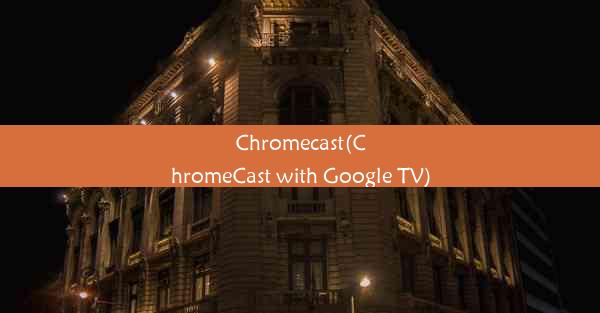电脑有网但火狐浏览器不能上网-电脑有网但火狐浏览器不能上网怎么办

电脑有网但火狐浏览器不能上网是一个常见的网络故障问题。虽然电脑可以正常连接到网络,但火狐浏览器却无法访问任何网页。这种情况可能会让用户感到困惑和不便。本文将为您详细解析这一问题的原因和解决方法。
原因分析
电脑有网但火狐浏览器不能上网的原因可能有很多,以下是一些常见的原因:
1. 火狐浏览器设置问题:浏览器设置可能导致无法正常访问网络。
2. 网络连接问题:电脑的网络连接可能存在问题,但系统显示有网络连接。
3. 火狐浏览器插件冲突:某些插件可能与浏览器本身或网络连接发生冲突。
4. 系统防火墙或杀毒软件阻止:系统防火墙或杀毒软件可能阻止了火狐浏览器的网络访问。
5. DNS解析问题:DNS解析错误可能导致无法访问网络。
解决方法一:检查网络连接
确保您的电脑已经成功连接到网络。以下是一些检查网络连接的方法:
1. 查看网络状态:打开任务栏的网络图标,查看网络连接状态。
2. 重启路由器:有时路由器可能需要重启来恢复网络连接。
3. 检查IP地址:确保电脑的IP地址是自动获取的,而不是手动设置的静态IP。
解决方法二:重置火狐浏览器设置
如果网络连接正常,但火狐浏览器仍然无法上网,可以尝试重置浏览器设置:
1. 打开火狐浏览器,点击菜单栏的帮助按钮。
2. 选择Troubleshooting Information(故障排除信息)。
3. 在打开的新窗口中,点击Refresh Firefox(刷新Firefox)按钮。
4. 确认重置操作,等待浏览器重置完成。
解决方法三:禁用防火墙和杀毒软件
有时,系统防火墙或杀毒软件可能会阻止火狐浏览器的网络访问。以下是如何禁用这些软件的方法:
1. 打开控制面板,找到系统和安全部分。
2. 点击Windows Defender 防火墙或Windows 防火墙。
3. 在左侧菜单中选择允许应用或功能通过Windows Defender 防火墙。
4. 点击更改设置,然后勾选火狐浏览器,允许其通过防火墙。
5. 对于杀毒软件,找到设置选项,禁用网络监控或防火墙功能。
解决方法四:清除DNS缓存
DNS缓存可能导致无法访问网络。以下是如何清除DNS缓存的方法:
1. 打开命令提示符(Windows键 + R,输入cmd,回车)。
2. 输入以下命令并按回车:ipconfig /flushdns
3. 输入以下命令并按回车:ipconfig /registerdns
解决方法五:更新网络驱动程序
过时的网络驱动程序可能导致网络连接问题。以下是如何更新网络驱动程序的方法:
1. 打开设备管理器(Windows键 + X,选择设备管理器)。
2. 展开网络适配器,找到您的网络适配器。
3. 右键点击适配器,选择更新驱动程序软件。
4. 选择自动搜索更新的驱动程序软件,然后按照提示完成更新。
电脑有网但火狐浏览器不能上网的问题可能由多种原因引起。通过上述方法,您可以逐步排查并解决问题。如果问题仍然存在,建议联系专业技术人员进行进一步诊断和修复。